Оптимизация Windows: трата времени или необходимость?
Работая более 12 лет системным администратором, через мои руки прошло множество ОС, и все они в той или иной мере требовали ручного вмешательства путём редактирования скрытых параметров и применения различных популярных твикеров. В этом небольшом материале вы узнаете, требуется ли современным версиям Windows ручная оптимизация со стороны пользователя или всё это ненужная трата времени и сил.

Содержание
Как вообще понять эффективность и необходимость оптимизации Windows? Тут всё довольно просто! Достаточно наглядно разобрать принцип действия самых популярных в интернете твиков для ускорения Windows, и всё сразу станет понятно.
Миф 1. Windows не видит весь кэш CPU
Возможно, при поиске информации об оптимизации Windows вы встречали статьи о том, что якобы Windows 10/11 не умеет использовать весь кэш современных CPU, так как её стандартные настройки рассчитаны на устаревшие процессоры, где размер кэша не превышал более 256 Кб на ядро. И его принудительное включение может существенно ускорить работу компьютера.
Обычно этот совет выглядит примерно так:
1. Скачайте CPU-Z и определите размер кэша L2 и L3 вашего CPU.
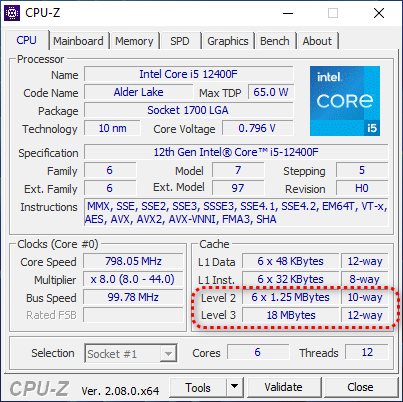
2. Сложите и рассчитайте кэш, исходя из таблицы ниже.
| Кэш CPU | Значения ввода |
| 256 кб | 100 |
| 512 кб | 200 |
| 1024 кб | 400 |
| 2048 кб | 800 |
| 3072 кб | 1000 |
| 4096 кб | 1600 |
3. Нажмите Win+R и введите команду regedit.
4. Перейдите по пути:
5. Измените или создайте параметры DWORD(32) с именами SecondLevelDataCache (L2) и ThirdLevelDataCache (L3) назначив им в шестнадцатеричной системе счисления рассчитанные ранее значения.
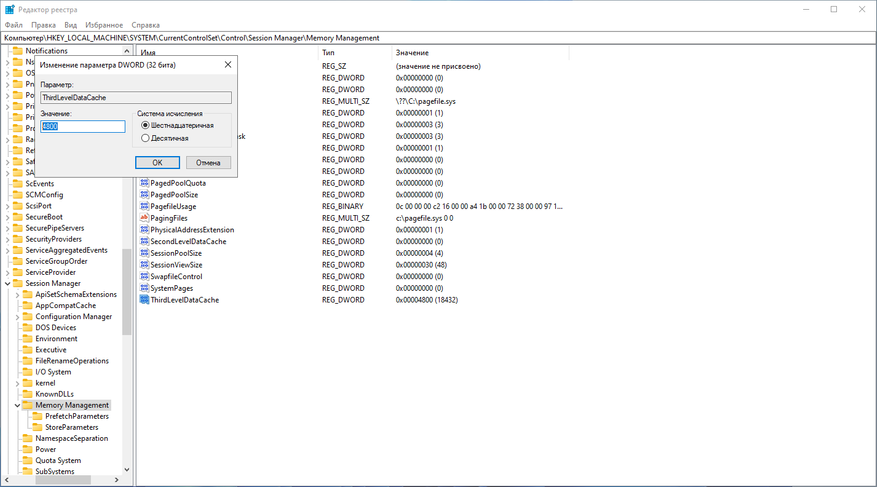
Говорить о том, что данный твик относится ещё к эпохе Windows XP, думаю, не стоит. Тем не менее он всё ещё применим к современным версиям Windows. Но те люди, которые бездумно его активируют, не совсем понимают, что они вообще включают. Ведь Windows 10/11 давно сама научилась определять размер кэша CPU и ультимативно его задействовать в выполняемых задачах. Когда же фанат оптимизации принудительно заставляет ОС хранить в L2 и L3 больше сторонних данных, он, конечно же, получает заметное на глаз повышение плавности в работе Windows и игр, но ценой увеличения задержки ввода. Процессор теперь вынужден тратить больше времени на получение и обработку входных данных от периферийных устройств из-за вытеснения и конкуренции хранящейся в кэше информации. В итоге, радуясь небольшому приросту производительности, пользователь не замечает, как движение и стрельба его персонажа в игре стала более заторможенной. Так что если вы хотите испортить себе игровой процесс и получить уйму багов в работе Windows, то вы можете воспользоваться данным твиком. Всем же остальным я советую обходить его стороной. Миф разрушен!
Миф 2. HPET влияет на FPS
Невозможно сосчитать, сколько времени и сил было потрачено блогерами в интернете на выяснение влияния сверхточного системного таймера HPET на FPS в играх. Если коротко, то среди геймеров бытует мнение, что системный таймер HPET, применяемый в компьютерах после 2005 года для расчёта прерываний (Время опроса и отклика устройств) слишком точен, из-за чего может страдать производительность в играх, и, как следствие, его обязательно следует отключать в игровом компьютере.
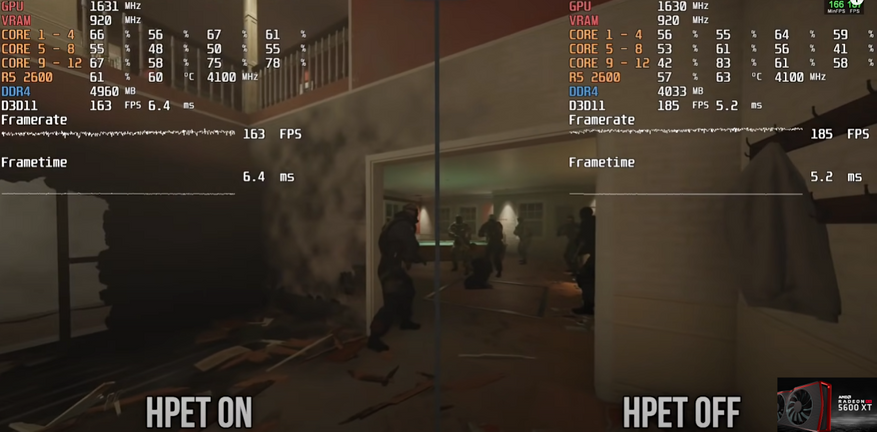
Обычно этот совет выглядит примерно так:
1. Нажмите Win+R и введите команду control.
2. В открывшемся окне найдите и кликнете по «Диспетчер устройств».
3. Найдите и отключите через правый клик High Precision Even Timer или «Высокоточный таймер событий».
4. Нажмите Win+R и введите команду cmd.
5. В появившемся терминале введите команду:
bcdedit /deletevalue useplatformclock
В этом есть своя логика, так как стандартное значение таймера Windows 10/11 довольно высоко и составляет приличные 15.625 мс. Однако HPET работает в таком повышенном состоянии только в режиме простоя ОС, сохраняя электроэнергию и экономя заряд аккумулятора (Если у вас ноутбук). При использование же профессионального ПО или запуске современных игр они сами устанавливают значение системного таймера, равное 1 мс, нивелируя задержку ввода для большинства пользователей.
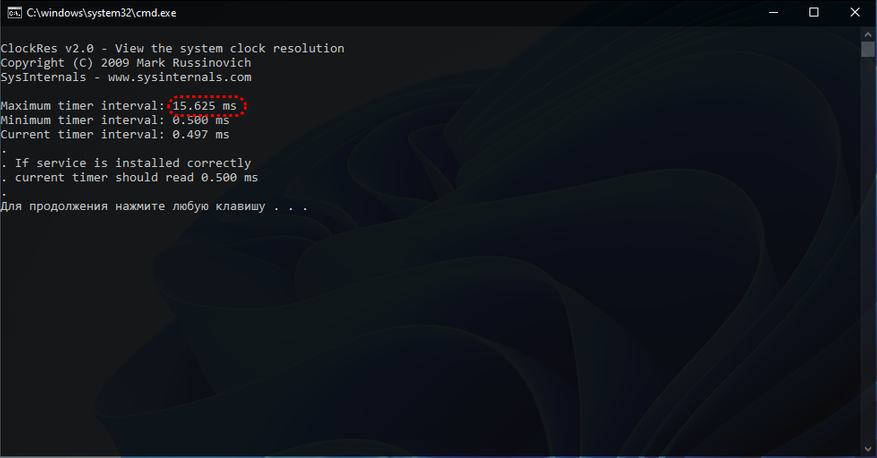
В итоге мы получаем ситуацию, что если пользователь Windows не киберкотлета, которая привыкла отключать HPET всегда и везде, а также уменьшать показатели таймера TSC до 0.5 мс, то не стоит даже и трогать системный таймер. Потому как разработчики современных игр и ПО уже всё продумали заранее. Миф не разрушен, но и не так уже актуален, как 10 лет назад.
П. С. Проверить тип и работу таймера вы всегда можете с помощью бесплатной утилиты TimerBench.
Миф 3. Низкий приоритет задач
Наверное, самый известный твик прямиком из эпохи Windows 7, но продолжающий пользоваться определённой популярностью среди поклонников игр и в наше время. Как гласит легенда, Windows достаточно плохо умеет назначать приоритет активным и фоновым задачам, поэтому нет ничего лучшего, чем в ручную задать приоритет процессам для всей ОС, чтобы они получали больше ресурсов и работали быстрее.
Обычно этот совет выглядит примерно так:
1. Нажмите Win+R и введите команду regedit.
2. Перейдите по пути:
3. Найдите и измените значение параметра Win32PrioritySeparation на 6 или выше.
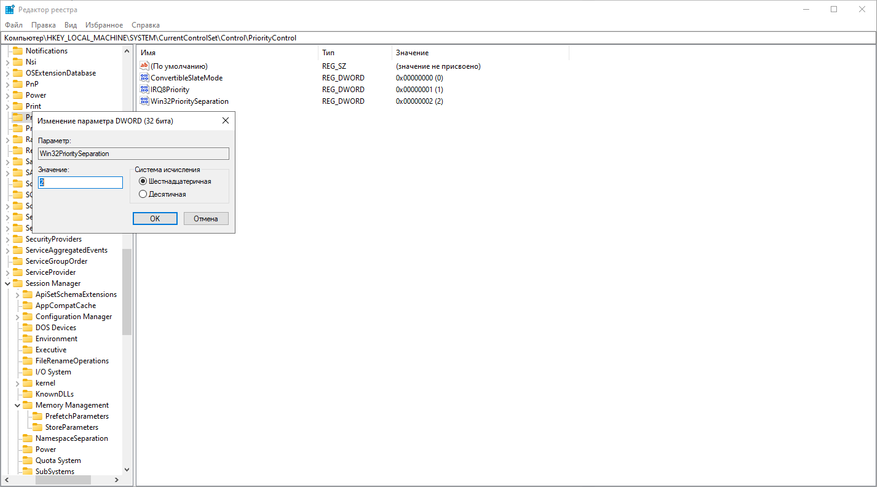
И вновь советчики не понимают, что они активируют. Во первых, сейчас не 2008 год, когда планировщик Windows только учился работать с многоядерными монстрами и были популярны приложения по типу Process Lasso. (Привет, GTA IV). Во вторых, задавая принудительно приоритет работы процессов через изменение значения параметра Win32PrioritySeparation, увеличение производительности не происходит из воздуха. Вы всего лишь заставляете Windows бросить всё и начать выделять больше ресурсов на активные на переднем плане приложения замедляя или игнорируя выполнение фоновых задач. Так что вновь вместо кажущейся на глаз повышенной плавности пользователь на самом деле получает заторможенный отклик в играх и работе Windows. Принцип перетягивания каната в действии. Поэтому ни в коем случаете не используйте данный твик! Стандартные значения и так оптимальны! Миф разрушен.
Миф 4. Буфер мышки и клавиатуры
Очередной популярный киберспортивный твик. Заключается он в уменьшении отклика клавиатуры и мыши путём редактирования в реестре стандартных значений Windows.
Обычно этот совет выглядит примерно так:
1. Нажмите Win+R и введите команду regedit.
2. Для изменения параметров перейдите по пути:
3. Найдите параметры MouseDataQueueSize и KeyboardDataQueueSize и измените их значение на 14 в шестнадцатеричной системе счисления.
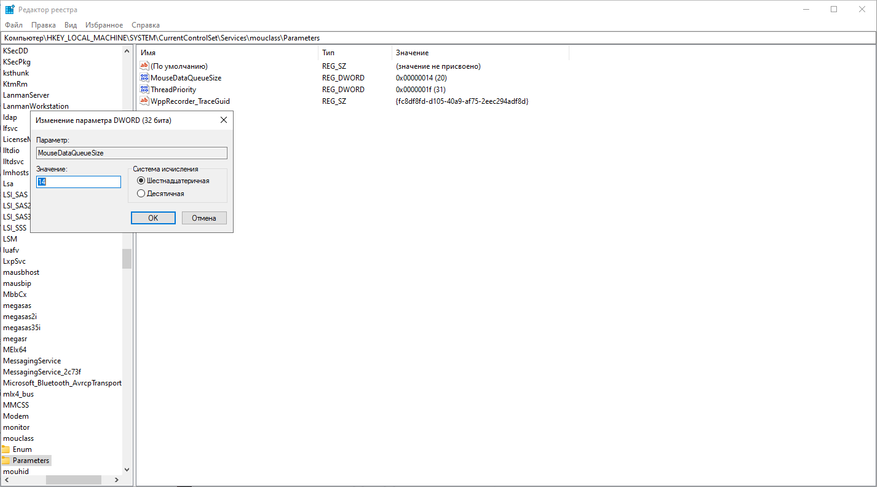
И вроде бы идея не плохая — улучшить поведение клавиатуры и мыши. Однако современные устройства ввода весьма технологичны, и, получая данные с поверхности коврика или от множества нажатий, они сохраняют их сначала в буфере встроенного чипа, а не передают их непрерывно на CPU. Но что будет, если буфер будет меньше, а данных слишком много? Верно, вы получите неправильное поведение устройства из-за невозможности сохранить и передать все поступившие с сенсора данные. Сравнить такой твик можно с потерей пакетов в сетевой игре. Весьма не приятно и не стоит того. Миф разрушен!
Миф 5. SSD нужно оптимизировать
Нет и ещё раз нет! Я могу понять людей, которые занимались оптимизацией SSD во времена ранних версий Windows 7, отключая поиск, перенося папку Temp в RAM и выключая индексацию файлов. Но теперь это попросту не требуется. Помимо того, что современные SSD построены на базе многослойной памяти с огромным запасом ресурса чтения и записи, сама Windows оптимизирует работу сверхбыстрых носителей. Отключая встроенные компоненты Windows для работы с SSD, вы просто замедляете поиск и лишаете SSD команды TRIM (сброса кеша данных контроллера) портя не только свой опыт работы с Windows, но повышая шанс выхода контроллера SSD из строя. Миф разрушен!
Выводы
Ручная оптимизация Windows в наше время почти лишена какой-либо пользы для среднестатистического пользователя ОС компании Microsoft. А большинство известных и некогда полезных твиков давно потеряли в наше время актуальность и просто качуют годами из статьи в статью. Если вы и в правду ощущаете лаги и некомфортность в работе за компьютером, то лучше задумайтесь об обновлении железа или присмотритесь к облегчённой редакции Windows LTSC. Никакой волшебный твик не улучшит работу вашего ПК! Уважайте свободу, используйте только проверенное ПО и ни в коем случае не предавайте себя! С вами был Павел.
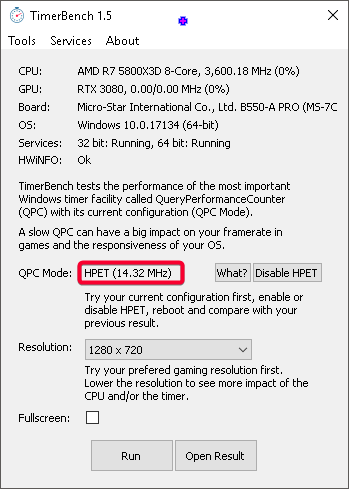
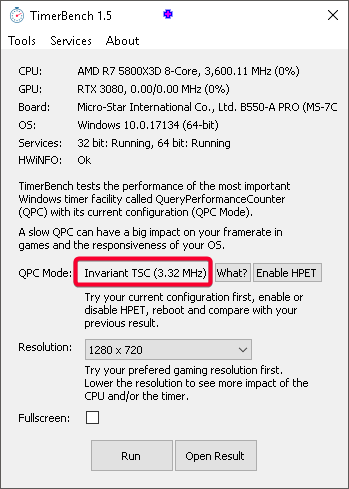











36 комментариев
Добавить комментарий
Там объем совсем небольшой, по этому большая часть данных содержится на других дисках.
Только это не имеет никакого отношения к написанному.
А так вообще по твикам, твикерам и прочим клинерам у меня мнение такое: пока у вас система работает — ничего твикать и чистить не нужно. Заметной пользы нет, а проблем на ровном месте словить можно. Вот если уже есть какая-то проблема — тогда и чинить её надо.
Я сам раньше развлекался оптимизациями, потом эти глупости прекратил, по причине бессмысленности. Это примерно, как купить SSD и замедлить его настройками ( якобы для сохранения ресурса). Нахрена тогда SSD? Он нужен мне для быстрой работы, а настройками я по сути сам себе подлянку делаю. Зачем? Купить и не использовать те возможности, для которых он предназначен? Он быстрее устареет, чем сдохнет. Кстати, HDD сдохшие видел, SSD пока нет.
2) Во вторых, задавая принудительно приоритет работы процессов через изменение значения параметра Win32PrioritySeparation, увеличение производительности не происходит — правильно:… задавая ..., можно увидеть, что увеличения производительности… (один из вариантов).
3) и т.д., к сожалению, беда сейчас с этими деепричастиями, к примеру журналисты у нас в Алматы могут написать: Подъезжая к (такому-то) перекрестку, перед ним внезапно выскочил пешеход…
Но я бы сказал, что современная винда и так хорошо понимает такого рода задачи, поэтому с типовыми программами намертво ничего не виснет и что-то сделать еще всегда можно.
Если, конечно, какой-нибудь нужный HDD диск не забит(IO) — тогда сложности)
Профит!!
?
Это было верно для Windows XP, в которой планировщик агрессивно вытеснял давно не используемые страницы из памяти в своп, даже если свободной памяти еще полно. В NT6 планировщик памяти очень сильно переработали, теперь своп файл на производительность не влияет. Марк Русинович даже писал, что отключение свопа в некоторых случаях может даже замедлить работу ОС, но объяснение я не помню. Короче, отключать своп можно только ради экономии места на диске.
Добавить комментарий